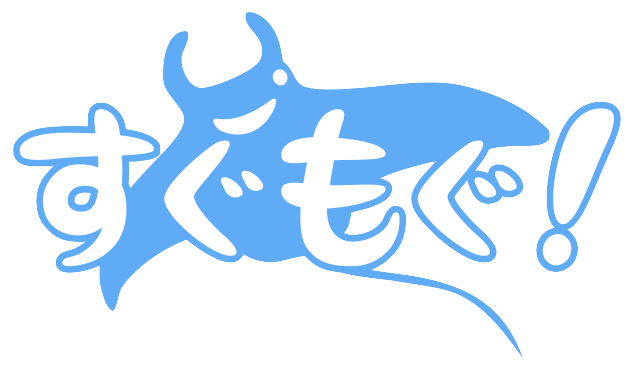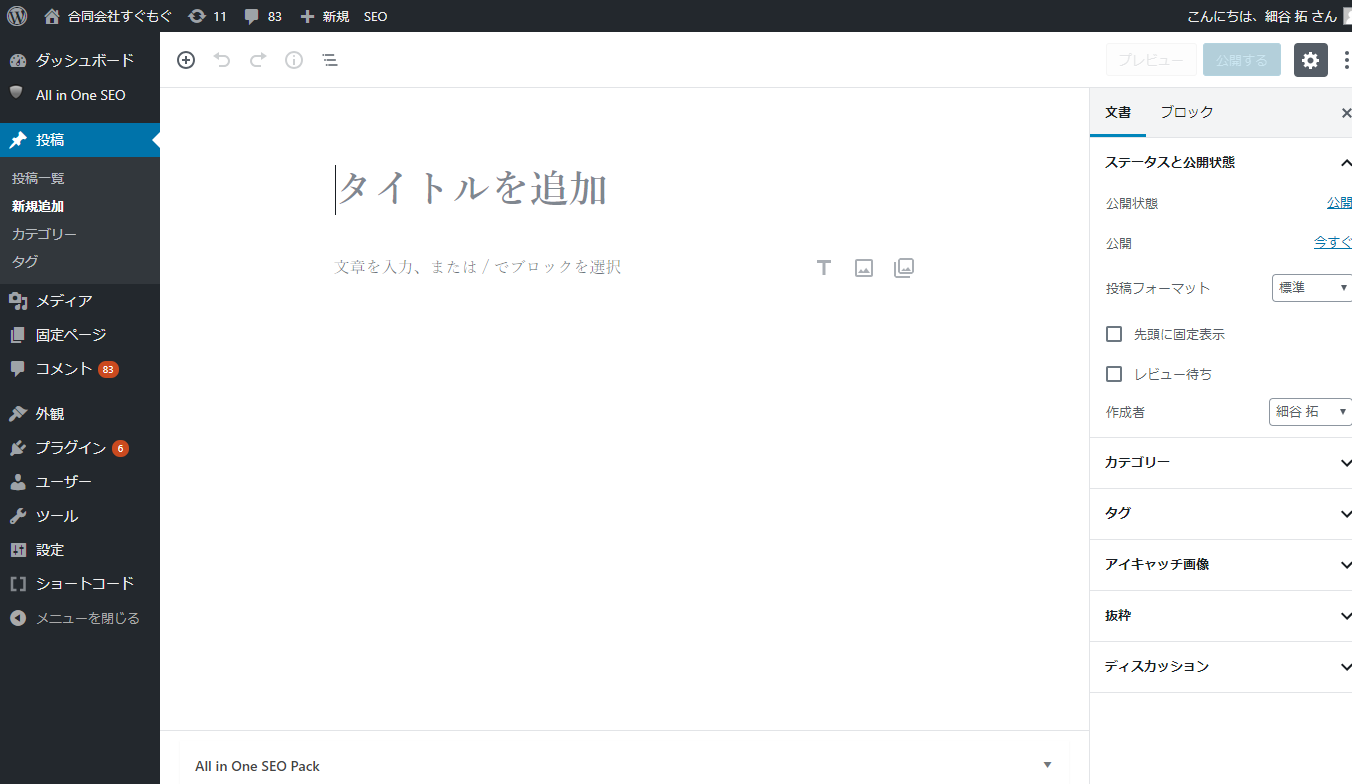
先日2018年12月6日、Wordpress5.0がリリースされました。
リリース前から巷では『ヤバい』という噂でもちきりでした。
何がヤバいかって、日々ブログなどを執筆する際に利用する『エディタ』つまり文章を書く部分が大幅に更新されると予告されていたんですね。
それに伴い、様々な不具合やレイアウト崩れが起きるのではと…
最近はWordpressを利用しているダイビングショップの方も増えて来たので、不用意に更新して困っているショップの方がいるかもしれない…
ということで、今回も人柱になるべく、率先して更新してみました!
もちろん人柱になるのはこのブログ自身!
弊社が運営しているサイトで言うと、『だいがく』の方はそれなりのアクセスを頂いているので、怖くて迂闊には実験台に出来ません(笑)
早速この文章自体もWordpress5.0に更新した上で記入しています。
そもそもバージョンって?
今回Wordpressは4.9.8から5.0.0へアップデートされました。
この数字の部分がバージョンで、大きい数字ほど最新版ということです。
4.9.9はどこいった?そもそもなんで小数点が2つ?
そう思いますよね。
『.』は小数点というより区切り文字だと思ってください。
そしてその区切りごとに数字が増えて行きます。
そして、左側の数字ほど、大きな更新を伴います。
一番右の数字
これが大きくなるアップデートは、軽微なアップデートです。
プログラムやシステムといったものは、どうしても『バグ』という想定外の不具合が生じることがあります。
製品なんだから完璧にしろよ、とも思いますが、プログラムは繊細なもので、ちょっとした想定外の動き、例えばAを100回押して大丈夫でも101回押すと不具合を起こす、といったことがあります。(イメージです。)
かといって、開発者側が全ての動作を確認するのは現実的に無理があります。
もちろん世に出す際には完璧なつもりで出すわけですが、軽微なバグは使っていくうちに見つかるのが普通なんですね。
そこで、その軽微なバグを修正したアップデートが一番右の数字が大きくなるアップデートです。
したがって、絶対とは言い切れませんが、アップデートによって別の部分で不具合が生じる可能性は低いです。
真ん中の数字
この数字が大きくなるアップデートは、もう少し大きなアップデート、機能の追加や比較的大きな不具合の修正です。
こちらのアップデートの場合、他のプラグインやテーマとの兼ね合いで不具合が起きる可能性が少なからずあります。
少し難しくなってしまいましたが、真ん中の数字が変わる場合には、すぐにアップデートするのではなく、少し様子を見てからの方が良いかもしれません。
一番右の数字が9まで行っていなくても、大きな不具合などが見つかれば、真ん中の数字が大きくなることはあります。
例えば1.5.6がいきなり1.6.0になるといった具合です。
一番左側の数字
この数字、今回のアップデートですね。
こちらはメジャーアップデートといって、ガラッと変わるアップデートです。
他のプラグインやテーマとの兼ね合いで不具合を起こす可能性、十二分に秘めています。
さらに今回がまさにそうですが、使用感が大幅に変わることも珍しくありません。
つまり、一番左側の数字が変わっている場合、慎重に慎重を期してアップデートを行わなければならないということです。
不具合を修正するためのアップデートじゃないの?
ここまでで、なんだか矛盾している様な気がしてしまったかもしれません。
不具合を修正するためのアップデートなのに、その規模が大きければ大きいほど不具合の可能性が高まる??
アップデートによる不具合の解消は、Wordpress本体のものです。
一方、テーマやプラグインの多くは外部の開発者の方々が開発しています。
WordPress本体の開発チームとしては、数多あるテーマやプラグイン、全てをテストするわけでなく、本体のみをアップデートしていきます。
したがって、古いテーマやプラグインは、新たなWordpress本体で変更が加えられた部分に対応できず、不具合を起こすことがあるんですね。
どこで確認すれば良いの?
WordPressの場合、新たなバージョンが出ていると、こんなお知らせが出ます。
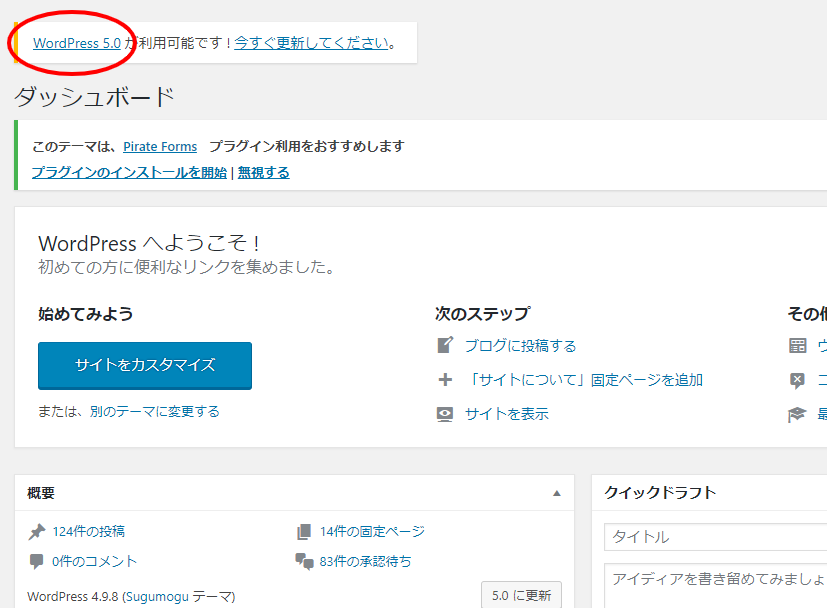
現在のバージョンは管理画面左上のロゴから確認することが出来ます。
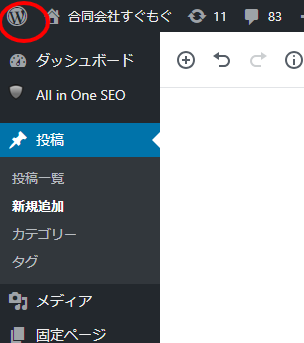
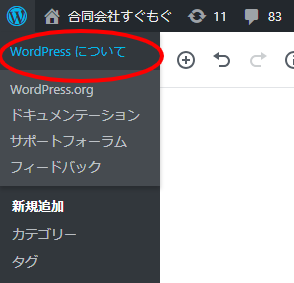
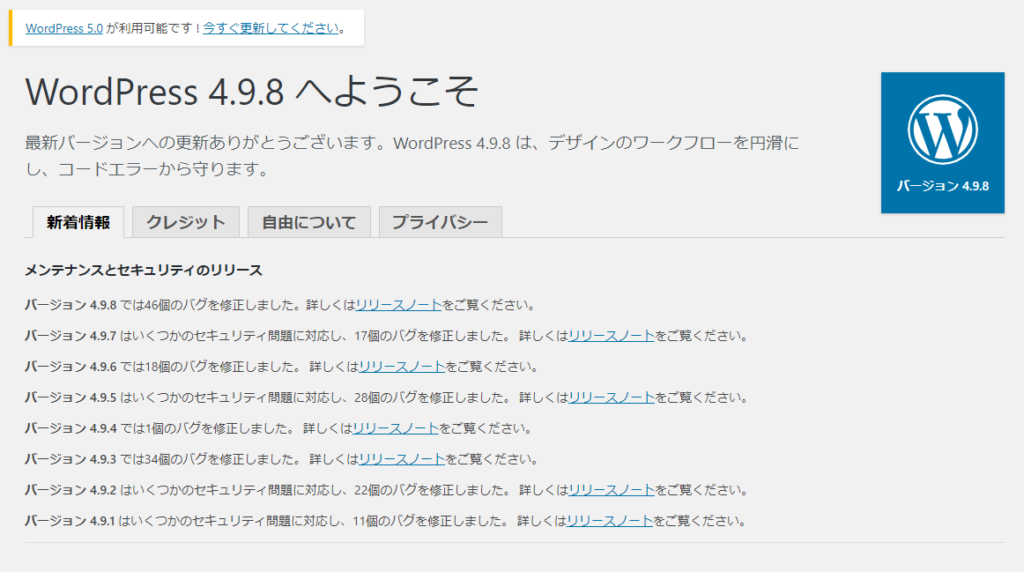
※最後の画像は更新前のものです。
この2つの数字を見比べて、アップデートするのか、様子を見るのか、判断しましょうと言うことですね。
WordPress5.0.0にアップデートしてみて
前置きが長くなりました。
ここからはWordpress5.0.0に更新しての感想をまとめて行きたいと思います。
エディタの変わりように思わず声が出る
更新を行い確認をしてみると、ひとまず外観で不具合を起こしている部分は無さそうでした。
ということで、話題となっていたエディタの変更、どれほどのものかと開いてみると、思わず『うおっ』っと、比喩表現で無く本当に、声が出てしまいました。
こちら。
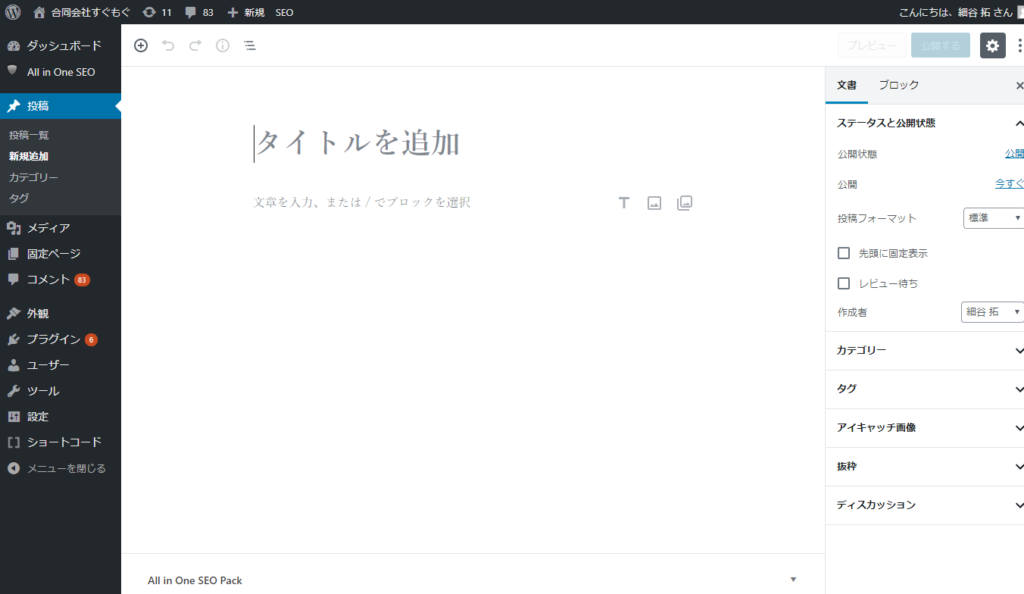
およそ同じWordpressとは思えないほどの変わりようです。
これまではタイトルと本文記述欄の間に合った、文字を装飾するための様々なボタンが、きれいさっぱり無くなっています。
カテゴリーやタグと言ったものはほぼ今まで通りですね。
ただ、最初こそ面食らったものの、少し筆を進めてみると、そこまで苦労はありません。
むしろ、見出しを作ったり画像を挿入したりするのに、わざわざマウスを動かして上の方のボタンをクリックして、ということが必要無いので、快適でさえある気がします。
新たなエディタで実現可能になったもの
これまではプラグインなどを利用しなければ実現できなかったものが、新たなエディタならプラグイン無しに実現出来るようになったものがあります。
まず、新たなエディタでは『ブロック』という概念が導入され、文章であれば段落ごとにひとつのブロックとなっています。
そして、そのブロックごとこの様に背景色をつけることが出来るようになりました。(需要の程はさておき…)
最も需要があるかなと思うものとしては
これまでプラグインを利用するかHTMLを直接編集しなければならなかった段組みが容易になったことでしょうか。
各種SNSの埋め込みも簡単になりました。
新たに出来るようになったことに関しては、これから使い倒して別の記事にまとめようと思います。
新たなエディタで不便になったところ
アップデートしてから1時間も経っていないので、これから解消するかもしれません。
ひとまず現状で不便なところとしては、ブロック内の一部の文字だけ色を変える作業です。
本当は簡単な方法があるのかもしれませんが、直感だけで触っている今のところだと『ブロック追加』→『フォーマット』→『クラッシック』と選択し、そのブロックだけが過去のエディタで編集できるようにします。
その上で、一部の色を変える…めんどくさい…
あとは、文字数のカウントが見当たらないので、それも若干不便です。
不便と言っても、●●文字書いた!という達成感が無くなるだけですが…(笑)
今のところ不便に感じているのはこれだけですね。
…と思ったのですが、全て書き上げてからもうひとつ気づきました。
これは、自分のクセと言う部分もあるのですが、今まで、文と文の間にスペースを開けたいとき、改行だけで事足りていました。
これが、新しいエディタでは空のブロックとみなされてしまい、スペースが空いてくれないんですね…
スペースを入れたい場合には『スペーサー』というものでスペースを与える指示をしてあげる必要があります。
それか、通常の改行は『Shift+Enter』で行い、段落が変わる時のみ『Enter』で新たなブロックに進む、という方法ですね。
まあこちらが正攻法ではあるのですが、どうにも慣れない…
全て書き上げたあとに気づいたので、この段落のみは後者の方法、他の部分は前者の方法で対応しました。
過去の記事はどうなるの?
記事の内容全てが『クラッシク』のブロックに格納されていました。
新たなエディタに慣れた頃にリライトを行うとしたら、ちょっと面倒かもしれませんね。
ひとまず大きな問題は無さそうで安心です。
今後
何か不具合が起きた場合には改めてまとめようと思います。
また先ほども書いた通り、新たなエディタの使い方も改めてまとめます。
まとめ
新しいエディタは思ったほど悪くない!むしろ快適!
慣れればむしろ昔のエディタに戻れなくなりそうな可能性を秘めている
ただ、テーマやプラグインの不具合はこれから出てくるはず
ひとまずアップデートするなら慎重かつ自己責任で
といったところです。
この、先頭の文字を大きくするのも新たなエディタの機能です。使ってみたかっただけです(笑)